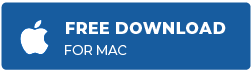您可能经常希望在iPod、索尼随身听或FiiO M3 Pro上收听M4V音乐视频、电影、视频教程等的音频。在这种情况下,您可以尝试将M4V文件转换为MP3格式。
由苹果公司开发的M4V视频文件格式类似于MP4格式,您可以轻松地将其转换为MP3数字音乐格式。这不仅可以帮助您享受您最喜欢的视频的录音,还可以节省驱动器上的存储空间。你可以在驱动器或CD上保存数百首歌曲和其他音频。
有许多M4V到MP3转换程序,从许多中选择最好的对用户来说是压倒性的。您显然是在寻找一个安全,直接的视频转换程序,以提取MP3格式的音频而不损失音质。
在这里,我们将分享将M4V视频转换为MP3音频文件的最佳和免费方法。使用这些方法,您可以立即从iTunes Store或其他来源转换任意数量的M4V视频。
最佳M4V到MP3转换器的Windows/Mac -恒星转换器的音频视频
恒星转换器音频视频是一个快速和安全的M4V到MP3文件转换器。该软件从M4V视频中提取音频,而不影响原始音质。
您可以同时将任意数量的MKV视频文件转换为MP3格式。此外,该软件允许您在输出MP3音频文件中设置比特率,频道和元数据。
此外,您可以删除或替换视频中的音频,编辑视频,创建gif、更改元数据等等。
免费试用版适用于Windows和Mac系统。
步骤转换M4V到MP3使用恒星转换器音频视频
- 下载和启动音频视频恒星转换器PC或Mac。
- 在软件的第一个界面,单击添加文件插入M4V视频文件进行转换。
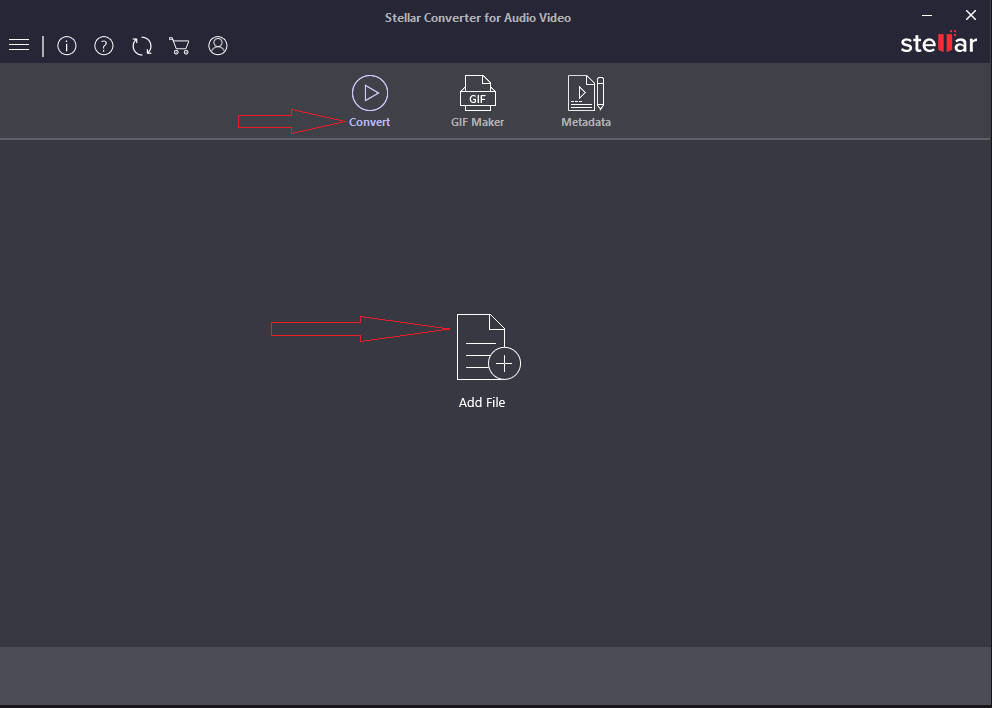
- 单击输出格式按钮在右边。

- 选择默认预设选项卡,请检查音频。
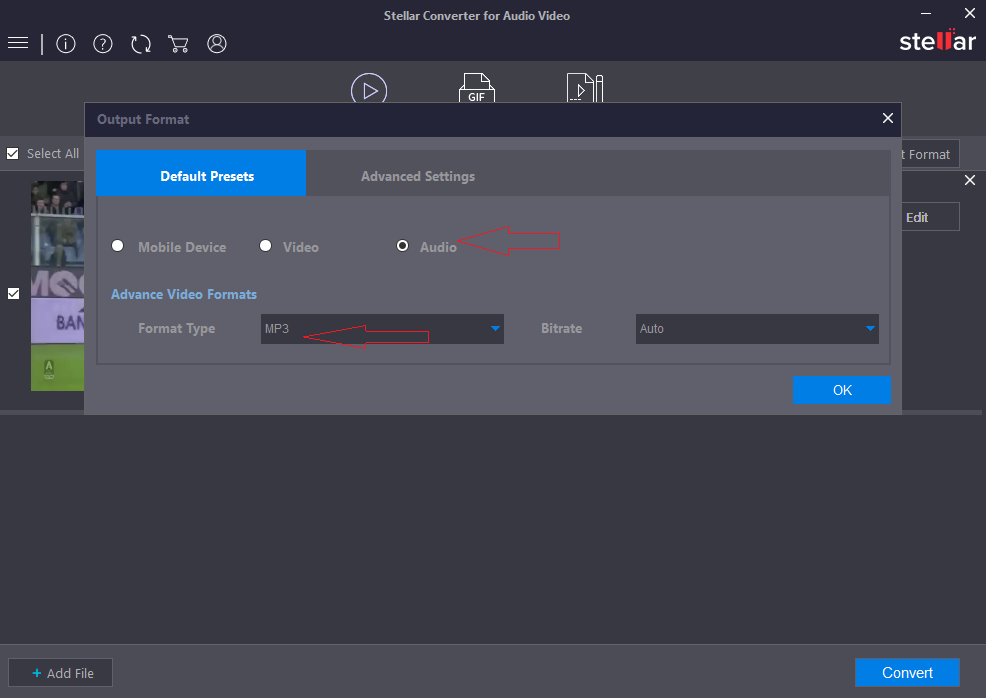
- 选择MP3格式类型.(可选)单击高级设置标签设置比特率,频道等。
- 点击好的。
- 点击转换启动M4V到MP3的转换过程。
现在在任何MP3播放器上收听您保存的MP3文件。
免费方法转换M4V到MP3
您不需要在计算机上下载或安装免费的在线M4V到MP3转换程序。使用良好的互联网连接,访问网站,添加M4V视频,并按照快速说明将视频转换为MP3格式。
在线转换M4V到MP3
有几个视频到音频转换工具在线。确保您选择一个安全的免费M4V到MP3转换器,是免费的恶意软件。
你可以尝试CloudConvert, Online unicconverter, Convertio等,从M4V视频中提取MP3格式的音频。
但是,在线M4V转换器不建议用于转换多个M4V视频。与桌面转换软件一样,它们不提供批量转换。因此,当你有一些文件需要转换时,更喜欢在线M4V而不是MP3转换器。
使用VLC媒体播放器转换M4V到MP3
VLC媒体播放器可以将视频转换为音频格式。音频转换的步骤比专业的视频到音频转换软件略长。但是你可以试试这个免费工具把M4V转换成MP3文件。
使用VLC媒体播放器转换M4V到MP3的步骤
- 打开VLC媒体播放器。
- 在菜单栏上,单击媒体>转换/保存。
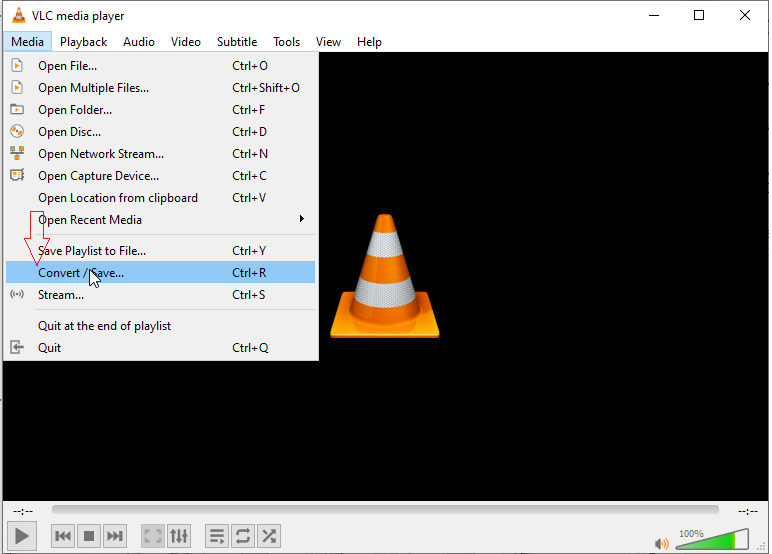
- 在开放的媒体窗口中,单击添加插入M4V视频。
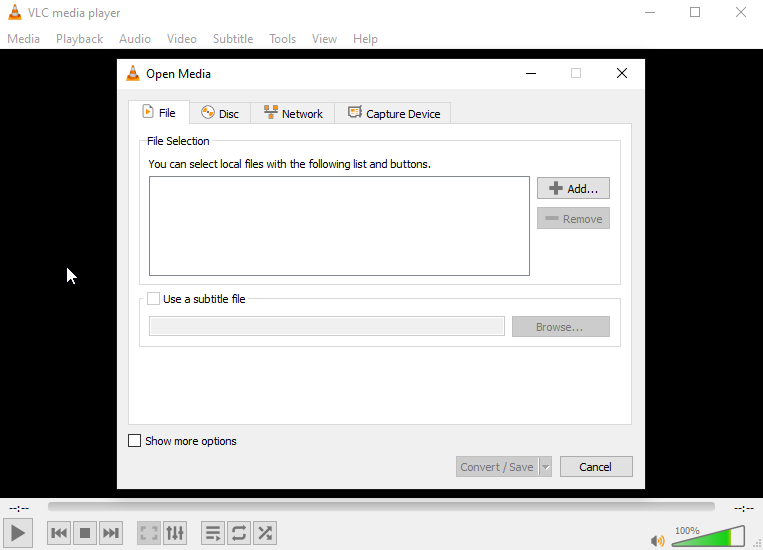
- 点击转换/保存.
- 在转换框,浏览选择一个目的地和名称输出MP3音频文件。
- 下配置文件中,选择MP3音频格式。
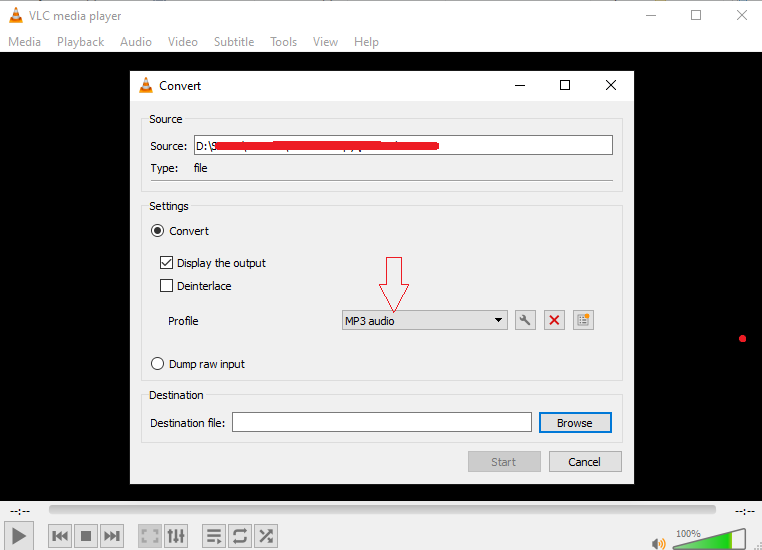
- 点击开始转换。转换后的音频文件保存在您选择的位置。
使用FFmpeg转换M4V到MP3文件
免费的命令行程序FFmpeg可以转换M4V文件到MP3文件。它使用计算机的cmd平台来转换视频文件格式。您应该了解使用FFmpeg的命令行。
在FFmpeg中将M4V转换为MP3的命令行示例:
- Ffmpeg -i输入。M4v -vn audio_only.mp3
- -i input-video。M4v -vn -acodec复制输出-audio.mp3
- Ffmpeg -i视频。M4v -f mp3 -ab 192000 -vn music.mp3
该程序适用于Windows, Mac和Linux系统。你可以从开发的网站.在尝试FFmpeg进行MP3转换之前,建议参考命令行指南。
结论
VLC媒体播放器和在线M4V到MP3转换器可以轻松地从M4V视频中提取音频。FFmpeg是一个开源平台,但是那些没有任何使用命令行的经验的人可能会发现它很困难。如果你有几个M4V视频转换成MP3格式,使用恒星转换器音频视频。它并不复杂,可以转换多个M4V视频的任何大小的MP3在一个去。
免费试用版是可用的,这有助于评估这个多功能M4V到MP3转换器的能力。
还读:如何恢复和修复M4V视频
 免费下载
免费下载 免费下载
免费下载